Mac OS X 기본 메일 앱을기본 이메일 클라이언트 인 경우 메일 미리보기 관련 동작을 사용자 정의 할 수있는 옵션을 제공하지 않습니다. Mail 앱에서 새 메일을 탐색 할 때 많은 사용자가 직면하는 한 가지 문제는 읽은 메일 메일 창에서 선택하자마자. 이 동작을 쉽게 변경하고 메일을 읽은 상태로 표시하는 시간을 연장 할 수있는 Outlook 및 Thunderbird와 같은 다른 메일 클라이언트와 달리 메일 앱에는 메일 미리보기 기능을 변경할 수있는 옵션이 없습니다. TruePreview 마킹에 지연을 추가 할 수있는 Mail 앱용 작은 플러그인입니다. 읽은 메일 사전 구성된 메일 계정에 대해이 동작을 비활성화하십시오. 한 계정에서 메일을 읽은 것으로 표시하는 데 지연 시간을 추가하고 다른 메일 계정에서는 메일을 사용하지 않도록 설정할 수 있습니다.
TruePreview는 귀하를 필요로하는 패키지로 제공됩니다추가 기능을 설치하려면 관리자 암호를 입력하십시오. 플러그인을 설치하기 전에 Mail.app가 백그라운드에서 실행되고 있지 않은지 확인하십시오. 설치가 완료되면 시스템 메뉴 표시 줄의 메일 메뉴에서 기본 설정을 선택하십시오. 기본 설정 창의 오른쪽에있는 드롭 다운 메뉴 버튼을 클릭하여 TruePreview 탭을 엽니 다.
여기에서 다른 계정에 대해 읽은 메일 표시를 구성 할 수 있습니다. 아래에 메시지를 읽은 것으로 자동 표시 섹션에서 메일을 읽은 것으로 표시 방법. 사용하지 않으려면 사용 안함 옵션을 사용하고 지연을 추가하려면 Mail.app가 메일 표시를 읽은 것으로 표시하는 시간을 초 단위로 입력하십시오. 그만큼 즉시 (메일의 기본값) 옵션을 사용하면 기본 Mail.app를 복원 할 수 있습니다 메일을 읽은 것으로 표시 행동.

현재로서는 답장, 전달 또는 스크롤하거나 미리보기 창을 클릭 할 때 메시지를 읽은 것으로 표시하는 옵션을 제공하지 않습니다. 그만큼 계정 별 사용자 정의 섹션은 다른 마크 메일 설정을 다룹니다.각 메일 계정에 대한 읽기 옵션으로. 읽기로 표시 옵션을 지정하고 필요한 시간 동안 지연을 추가 할 수 있도록 구성된 모든 메일 계정을 나열합니다.
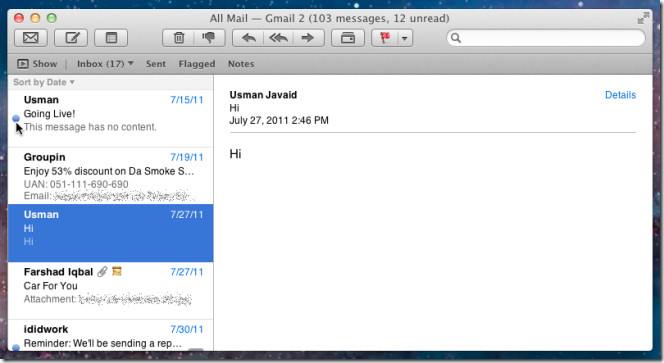
이제 미리보기 창에서 새 메일을 미리 볼 때 Mail.app는 정의 된 시간 간격 후에 메시지를 읽은 것으로 표시합니다. 다른 구성한 경우 메일을 읽은 것으로 표시 각 계정의 설정에 따라 Truepreview 설정을 추가로 변경하기 전에 지정된 동작을 테스트하는 것이 좋습니다.
TruePreview는 Mail.app 3.6, Mail 4.x 및 Mail 5.0에서 작동합니다.
TruePreview 다운로드


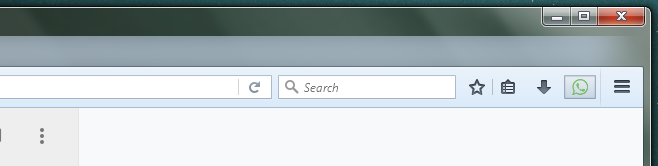










코멘트